
Tartalom
- Tegye hasznosabbá a képernyőzárat
- Használja a tiltott alkalmazásokat
- Alapértelmezett alkalmazások beállítása
- A Vezérlőközpont testreszabása
- Több védelem a Touch ID Tweaks használatával
- Jobb lopásgátló funkciók
- Állítsa be a felhasználói felület elemeit
- Hozzon létre hasznos parancsikonokat
- Megszabadulni az iOS bosszúságaitól
- Hajlítsa az alkalmazásokat az Ön akaratához
- Bontsa ki a 3D érintés képességeit
Ha iPhone 6 vagy iPhone 6s börtönre törésén gondolkodik, íme tíz ok, amiért meg kell tennie.
Az iPhone 6s az egyik legjobb okostelefon a piacon, de a felhasználók egyik legnagyobb panasza leginkább az operációs rendszerrel kapcsolatos. Az Androidhoz képest az iOS elég szigorúan le van zárva. A testreszabási lehetőségek jóformán nem léteznek, és az Apple szigorú irányelveik miatt sok remek alkalmazást tart ki az iTunes App Store-ból.
Itt azonban jól jön a börtönbontás. Az iPhone 6s vagy iPhone 6 börtönbüntetésével lényegében kiszabadulhat az úgynevezett „fallal körülvett kertből”, és testreszabhatja iPhone-ját a szíve tartalma szerint, valamint letölthet olyan alkalmazásokat, amelyek letöltését az Apple nem teszi lehetővé .
Ha azon vitázol, hogy börtönbe akarod-e bocsátani az iPhone 6s vagy az iPhone 6 készüléket, íme tíz kiváló ok, amiért jó ötlet. Persze, kockázatos lehet, és mindig fennáll annak az esélye, hogy iPhone-ja nem lesz olyan stabil, mint amilyen lehet, de ez a jailbreakezés minden előnyéhez képest jelentősen megéri.
Tegye hasznosabbá a képernyőzárat
Alapértelmezés szerint az iOS zárolási képernyője nem annyira hasznos. Megadja az időt és megmutatja az esetleges értesítéseket, de ennyi.
Ha azonban börtönbe dönt iPhone 6s vagy iPhone 6 készülékével, akkor hozzáférhet egy maroknyi aprósághoz, amelyek lehetővé teszik, hogy a zárolási képernyőt rendkívül hasznosokká tegye azáltal, hogy mindenféle információt feltesz rá, hogy csak egy kattintásnyira legyen a készülék feloldása nélkül.

Rengeteg zár képernyős helyettesítés van a börtönbontott iPhone-oknál, de talán egyik sem olyan szép és átfogó, mint a Convergance, amelyet először pár évvel ezelőtt adtak ki.
A konvergencia révén iPhone zárolási képernyője több zárolási képernyővé válik, amelyek minden képernyőn különféle információkat tartalmaznak, és könnyedén végiglapozhatja ezeket a különböző oldalakat.
Például balra csúsztatással átválthat a WiFi, a Bluetooth, az LTE, a hangerő stb. Lehetőségre. A lefelé csúsztatással megkapja a naptárat és az összes beállított emlékeztetőt. És természetesen a felfelé csúsztatással, mint mindig, megnyílik a kamera alkalmazás.
Az értesítések rendesen alkalmazásikonokba vannak rendezve a lezárási képernyőn, és minden egyes alkalmazáshoz külön-külön is megtekintheti az értesítéseket, ami megkönnyíti az alapértelmezett zárolási képernyő rendezetlenségét.
Használja a tiltott alkalmazásokat
Az Apple arról híres, hogy mindenféle alkalmazást betiltott az iTunes App Store-ból. Leginkább a biztonsághoz és az esetleges rosszindulatú programok megakadályozásához kapcsolódik, de van egy kis köze a versenyhez is, mivel az Apple arról volt híres, hogy bizonyos alkalmazásokat nem engedett be, amelyek egyértelműen senkinek sem ártanak.
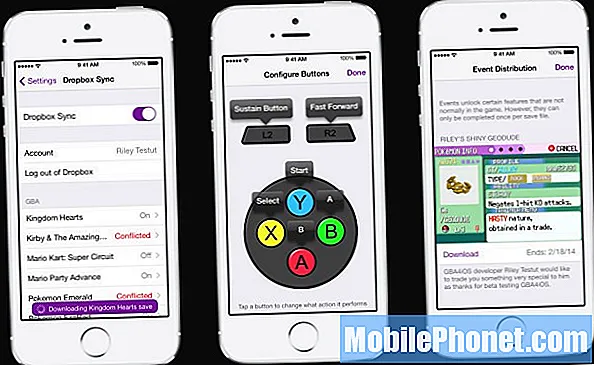
Mindenesetre a jailbreak lehetővé teszi ezeknek a tiltott alkalmazásoknak a telepítését. Általában az iTunes alkalmazásból letiltott iOS-alkalmazások a Cydia-ba kerülnek, amely bizonyos értelemben az iTunes App Store börtönbontott változata. Innen letöltheti az alkalmazást anélkül, hogy az Apple valaha is közbelépne.
Ilyenek például a videojáték-emulátorok, a biztonsági mentési alkalmazások stb., Amelyek mindegyike problémamentesen megtalálható a Cydiában.
Alapértelmezett alkalmazások beállítása
Az egyik dolog, ami nagyszerűvé teszi az Androidot, az a lehetőség, hogy saját alapértelmezett alkalmazásokat állítson be, tehát ha nem tetszik a Google Chrome, akkor másik webböngészőt állíthat be alapértelmezettként. Az iPhone nem engedi a felhasználóknak ezt megtenni, de az iPhone börtönbetörése ezt a funkciót eljuttatja ezekhez a felhasználókhoz.
Van néhány olyan apróság, amelyet telepíthet, amelyek megváltoztathatja az iOS alapértelmezett alkalmazását egy másik általad kiválasztott alkalmazásra, például a Safari helyett a Google Chrome-ot, vagy az Apple Maps helyett a Google Maps-et használja.
A Vezérlőközpont testreszabása
Az iOS vezérlőközpont fantasztikus, de sokkal jobb lehet. Szerencsére a börtönbontás lehetővé teszi a Vezérlőközpont testreszabását.
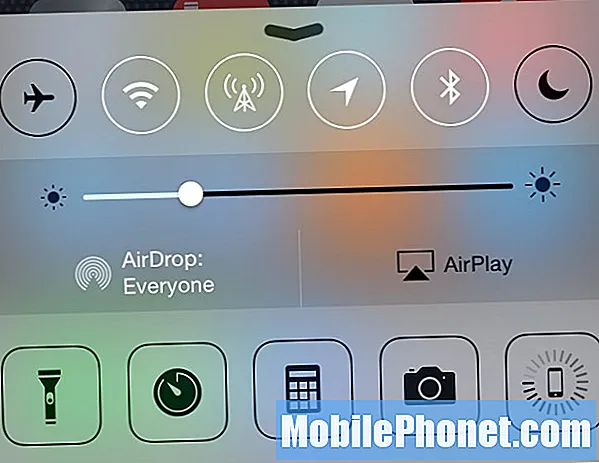
Ennek többféle módosítása van, köztük a FlipControlCenter, a CCHide stb. A FlipControlCenter segítségével váltogathatja a csatlakozási kapcsolókat, valamint az alkalmazás alsó parancsikonjait. Ezenkívül felveheti azokat az oldalakat, amelyeken végigsiklhat, és még több váltót és parancsikont adhat hozzá a Vezérlőközponthoz.
Több védelem a Touch ID Tweaks használatával
A Touch ID az iPhone-on fantasztikus, de jelenleg csak néhány alkalmazásra korlátozódik, és funkcionalitása még sokféleképpen használható. A börtönbontás azonban felszabadítja.
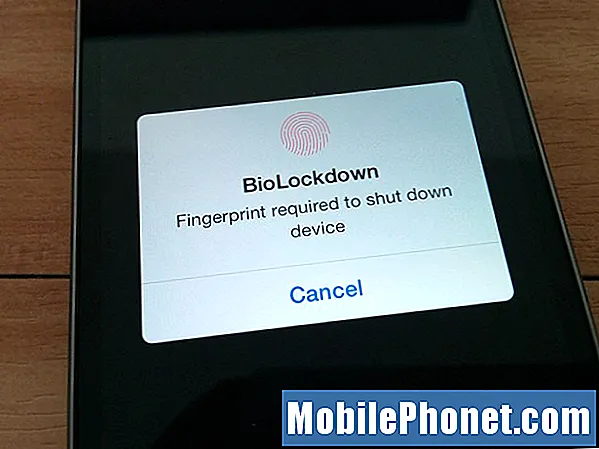
Például a BioLockdown nevű csípés lehetővé teszi, hogy olyan biztonsági réteget adjon iPhone készülékéhez, amelyet az Apple általában nem engedélyez. Az alkalmazásokat nem csak az ujjlenyomat segítségével zárhatja be a csípés segítségével, hanem bizonyos beállításokat is korlátozhat, és csak az ujja beolvasásával engedélyezheti őket.
Például, ha nem akarja, hogy mások letiltsák a WiFi-t, amikor kézbe veszik a telefonját, beállíthat egy ujjlenyomat-zárat arra a kapcsolóra, hogy megakadályozza, hogy mások letiltsák a WiFi-t, és ugyanez vonatkozik más kapcsolókra, sőt le is állítja a maga az eszköz.
Jobb lopásgátló funkciók
A Find My iPhone praktikus, de még mindig tele van kiskapukkal, amelyek valóban nem teszik annyira lopásgátlóvá, mint amilyen lehet. Ha egyszerűen bekapcsolja a Repülőgép módot, használhatatlanná válik a Find My iPhone, és csak annyit tesz, hogy megtalálja az elveszett vagy ellopott iPhone-t.
Számos jailbreak alkalmazás létezik, amelyek sokkal jobbak, mint a Find My iPhone, beleértve az iCaughtU-t is.
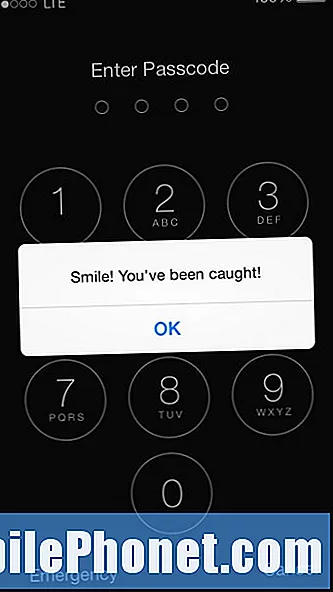
Nagyjából olyan, mint a Find My iPhone szteroidokon. A Find My iPhone lehetővé teszi, hogy könnyedén megtalálja az elveszett vagy ellopott iOS-eszközt, de az iCaughtU új szintre emeli a dolgokat.
A csípés lehetővé teszi a tulajdonosok számára, hogy egy marék különböző biztonsági mérést állítsanak be iPhone-jukon, például amikor egy tolvaj rossz kódot ad meg, az előlapi kamera lefényképezi az elkövetőt, és e-mailben elküldi a tulajdonosnak, valamint a helyszínt. a telefon és egy térkép. A készüléket nem lehet kikapcsolni, ha zárva van, megakadályozva a tolvajokat abban, hogy töröljék a nyomukat.
Állítsa be a felhasználói felület elemeit
Az iOS 9 fantasztikus felhasználói felülettel rendelkezik, de ha csak egy kicsit szeretné módosítani, akkor számos jailbreak-módosítást és alkalmazást használhat. A Springtomize 3 talán a legnépszerűbb lehetőség.
A Springtomize az egyik legnépszerűbb jailbreak-fejlesztés, és az alkalmazás mögött álló fejlesztők nemrégiben frissítették az iOS 9-gyel való működésre. Van egy csomó testreszabási lehetőség, amelyet ezzel az alkalmazással iOS-eszközén végezhet el, beleértve a nem használt alkalmazások elrejtését. , ikonok átméretezése, beágyazott mappák létrehozása, betűtípusok megváltoztatása és még sok más.
A Springtomize lényegében megszabadul több egyszeri jailbreak-módosítástól, és mindet egy alkalmazásba helyezi, amelyet csak néhány dollárért vásárolhat meg. Ez minden bizonnyal az egyik legjobb ajánlat a Cydia üzletben.
Hozzon létre hasznos parancsikonokat
A börtönbontott iPhone 6s vagy iPhone 6 készülékkel megkönnyítheti készülékének használatát, és sok olyan alkalmazás létezik, amely lehetővé teszi mindenféle parancsikon készítését, de valószínűleg az Activator a legjobb megoldás.
Például beállíthat parancsikonokat szinte bármihez, például a LED zseblámpa aktiválásához a Home gomb háromszoros kattintásával, vagy a Siri aktiválásához egy másik gomb használatával ahelyett, hogy nyomva kellene tartania a Home gombot.
A lehetőségek az Activatorral nagyjából végtelenek, és örülünk, hogy végre frissítették az iOS 9 támogatással.
Megszabadulni az iOS bosszúságaitól
Az iOS 9-ben sok apró dolog van, ami óriási bosszúságot jelent, a jailbreak pedig lehetővé teszi, hogy ezeket a bosszúságokat kijavítsa, és az iPhone készülékét pontosan úgy szabja meg, ahogyan szeretné.
Rengeteg egycélú jailbreak trükk van, amelyeket ingyen letölthet a Cydia oldaláról. Utálod, hogy a mappák miért nem záródnak be, miután megnyitott egy alkalmazást egy mappából? A FolderCloser kijavíthatja. Nagyjából mindenre van egy csípés.
Hajlítsa az alkalmazásokat az Ön akaratához
Bár az iOS-en belül mindenfélét beállíthat és testre szabhat, a harmadik féltől származó alkalmazások nem maradnak el a szórakozásból, amikor börtönbe kerül.
Számos olyan fejlesztés létezik, amelyek célja a harmadik féltől származó alkalmazásokon belüli bosszúságok javítása és javítása. A Flex 2 egy jailbreak alkalmazás, amely magában foglalja a jailbreak trükköket, amelyeket engedélyezhet.
Akár saját börtönbüntetéseket is létrehozhat az alkalmazással, de ha inkább nem szeretne belépni ebbe a teljes spektrumba, akkor elsősorban csak a felhasználó által létrehozott szakaszban társaloghat, ahol böngészhet a többi Flex 2 összes csípése között. a felhasználók készítették.
Csak görgesse végig az alkalmazások listáját (amely az aktuálisan telepített alkalmazások listája, ezért a tetején található „Telepített” fül), érintse meg az egyiket, majd az összes elérhető csípés listája megtekinthető és készen áll töltse le és telepítse, amikor csak akarja.
Például valaki létrehozott egy csinos módosítást a Dropbox számára, amely lehetővé teszi a felhasználók számára, hogy továbbra is feltöltsék a fényképeket annak ellenére, hogy az akkumulátor 10% alatt van. Alapértelmezés szerint a Dropbox megköveteli a felhasználóktól, hogy a fényképek feltöltésének folytatásához csatlakoztassák készüléküket, ha az akkumulátor 10% -nál alacsonyabb. Ezt a beállítást az alkalmazásban nem módosíthatja, de a Flex 2 lehetővé teszi, hogy gond nélkül megváltoztassa.
Bontsa ki a 3D érintés képességeit
A 3D Touch kiváló funkció az iPhone 6s készülékeken, de a jailbreak segítségével még jobb lehet, beleértve a 3D Touch hozzáadását a régebbi iPhone-okhoz.
Számos olyan fejlesztés áll rendelkezésre, amelyek a 3D Touch-ra összpontosítanak, és mindegyik nagyon jó. Hozzáadhatja a 3D Touch funkciót régebbi eszközökhöz, akár iPadekhez is, és saját gyorshivatkozásokat is létrehozhat a kezdőképernyőn.
Van egy olyan csípés is, amely a 3D Touch Quick Actions funkciót biztosítja a Cydia alkalmazáshoz, megkönnyítve ezzel az iPhone kezdőképernyőjén történő használatot.


